Sử dụng nhanh những phím tắt giúp bạn làm được mọi việc nhanh chóng mang đến hiệu quả một cách tức thì. Tuy nhiên tổ hợp các phím tắt rất ít người biết đến, nếu sử dụng chúng sẽ là trợ thủ đắc lực cho bạn trên hệ điều hành Windows. Trong bài viết sau đây của Phúc Anh sẽ tổng hợp cho bạn các phím tắt thông dụng, hữu ích có trên Windows

Đây sẽ là những phím tắt cơ bản nhất bạn hay sử dụng trong môi trường Windows và những phím tắt này cũng được nhiều nhà phát triển khác áp dụng trong ứng dụng của họ
|
Tổ hợp phím |
Chức năng |
|
Ctrl + C |
Sao chép đối tượng đã chọn |
|
Ctrl + X |
Cắt (Cut) đối tượng đã chọn |
|
Ctrl + V |
Dán (Paste) đối tượng đã chọn |
|
Ctrl + Z |
Quay lại thời điểm trước đó (Undo) |
|
Ctrl + A |
Chọn tất cả |
|
Ctrl + phím di chuyển (trái/phải/lên/xuống) |
Chọn nhiều tập tin/thư mục rời rạc. |
|
Ctrl + Shift + một phím di chuyển |
Chọn nhiều tập tin/thư mục liên tục |
|
Ctrl + Shift + dùng chuột kéo đi |
Tạo shortcut cho tập tin/thư mục đã chọn |
|
Ctrl + phím di chuyển sang phải |
Đưa trỏ chuột tới cuối từ đang đứng sau nó |
|
Ctrl + phím di chuyển sang trái |
Đưa trỏ chuột lên ký tự đầu tiên của từ trước nó |
|
Tổ hợp phím |
Chức năng |
|
Ctrl + phím di chuyển xuống |
Đưa trỏ chuột đến đầu đoạn văn tiếp theo |
|
Ctrl + phím di chuyển lên |
Đưa con trỏ chuột đến đầu đoạn văn trước đó |
|
Ctrl + Esc |
Mở Start Menu, thay thế phím Windows |
|
Ctrl + Tab |
Di chuyển qua lại giữa các thẻ của trình duyệt theo thứ tự từ trái sang phải |
|
Ctrl + Shift + Tab |
Di chuyển qua lại giữa các thẻ của trình duyệt theo thứ tự từ phải sang trái |
|
Ctrl + F4 |
Đóng cửa sổ hiện hành của trong chương trình đang thực thi |
|
Ctrl + Alt + Tab |
Sử dụng các phím mũi tên để chuyển đổi giữa các ứng dụng đang mở |
|
Ctrl + Shift + Esc |
Mở Task Manager |
|
Ctrl + Esc |
Mở Start menu |
|
Alt + Enter |
Mở cửa sổ Properties của tập tin/thư mục đang chọn |
|
Tổ hợp phím |
Chức năng |
|
Alt + F4 |
Đóng một chương trình |
|
Alt + Tab |
Chuyển đổi qua lại giữa các chương trình đang chạy |
|
Alt + Esc |
Chọn có thứ tự một cửa sổ khác đang hoạt động để làm việc |
|
Alt + nhấn chuột |
Di chuyển nhanh đến một phần của văn bản từ mục lục |
|
Alt + F8 |
Hiển thị mật khẩu trên màn hình đăng nhập |
|
Alt + phím mũi tên trái |
Quay lại trang trước |
|
Alt + phím mũi tên phải |
Đi về trang phía sau |
|
Alt + phím cách |
Mở menu shortcut cho cửa sổ hiện hành |
|
Backspace |
Trở lại danh mục trước đó, tương tự Undo |
|
Shift |
Giữ phím này khi vừa cho đĩa vào ổ đĩa quang để không cho tính năng “autorun” tự động kích hoạt |
|
Tổ hợp phím |
Chức năng |
|
Shift + Delete |
Xóa vĩnh viễn tập tin/thư mục mà không cho vào thùng rác |
|
Shift + F10 |
Mở menu shortcut cho đối tượng đã chọn |
|
F1 |
Mở phần trợ giúp của một phần mềm |
|
F2 |
Đổi tên đối tượng đã chọn |
|
F3 |
Mở tính năng tìm kiếm tập tin/thư mục trong My Computer |
|
F4 |
Mở danh sách địa chỉ trong mục Address của My Computer |
|
F5 |
Làm tươi các biểu tượng trong cửa sổ hiện hành |
|
F6 |
Di chuyển xung quanh các phần tử của màn hình trên một cửa sổ hay trên desktop |
|
F10 |
Truy cập vào thanh Menu của ứng dụng hiện hành |
|
Tab |
Di chuyển giữa các thành phần trên cửa sổ |

Dưới đây là những phím tắt liên quan đến phím Windows mà hệ điều hành này hỗ trợ trong công việc
|
Tổ hợp phím |
Chức năng |
|
Phím Windows (Ctrl + Esc) |
Mở hoặc đóng menu Start |
|
Phím Windows + D |
Hiển thị hoặc ẩn các cửa sổ |
|
Phím Windows + F |
Mở Hub Phản hồi và chụp ảnh màn hình |
|
Phím Windows + I |
Mở Cài đặt |
|
Phím Windows + L |
Khóa PC của bạn hoặc chuyển đổi tài khoản |
|
Phím Windows + M |
Thu nhỏ cửa sổ hiện hành xuống thanh taskbar |
|
Phím Windows + R |
Mở cửa sổ Run |
|
Phím Windows + U |
Mở Ease of Access Center trong Control Panel |
|
Phím Windows + A |
Mở Action center |
|
Phím Windows + C |
Mở Cortana trong chế độ nghe |
|
Phím Windows + Alt + D |
Hiển thị, ẩn ngày giờ trên máy tính |
|
Phím Windows + P |
Chọn chế độ hiển thị trình bày (khi kết nối với máy chiếu, màn hình ngoài) |
|
Ctrl + Windows + F |
Tìm kiếm dữ liệu trong My Computer |

Các phím tắt này sẽ được thao tác trên các hộp thoại hoặc những ứng dụng trình duyệt web
|
Tổ hợp phím |
Chức năng |
|
Ctrl + Tab |
Tiến trong các tab |
|
Ctrl + Shift + Tab |
Lùi trong các tab |
|
Ctrl + số (số 1-9) |
Di chuyển đến tab thứ n (thứ 1-9) |
|
Shift + Tab |
Lùi trong các tùy chọn |

Khi bạn làm việc trên các thư mục windows thì những phím tắt này sẽ giúp bạn xử lí công việc nhanh hơn
|
Tổ hợp phím |
Chức năng |
|
Alt + D |
Chọn thanh địa chỉ |
|
Ctrl + E |
Chọn hộp tìm kiếm |
|
Ctrl + F |
Chọn hộp tìm kiếm |
|
Ctrl + N |
Mở cửa sổ mới |
|
Ctrl + W |
Đóng cửa sổ hiện hoạt |
|
Ctrl + con lăn chuột |
Thay đổi kích thước và giao diện của biểu tượng tệp và thư mục |
|
Ctrl + Shift + N |
Tạo thư mục mới |

|
Tổ hợp phím |
Chức năng |
|
Ctrl + O |
Mở dữ liệu |
|
Ctrl + S |
Lưu đè lên tập tin dữ liệu đã có |
|
Alt + F |
Hiện danh sách thực đơn từ cửa sổ hiện tại |
|
Ctrl + P |
Gọi tính năng in ấn từ ứng dụng đang chạy |
|
Ctrl + F10 |
Phóng to/thu nhỏ cửa sổ ứng dụng |
Phím tắt giúp bạn thực hiện tính năng màn hình ảo mà hệ điều hành Windows 10 trở lên hỗ trợ.
|
Tổ hợp phím |
Chức năng |
|
Phím Windows + Ctrl + D |
Thêm màn hình nền ảo |
|
Phím Windows + Ctrl + Mũi tên trái/phải |
Chuyển đổi giữa các màn hình nền ảo mà bạn đã tạo ở bên trái/phải |
|
Phím Windows + Ctrl + F4 |
Đóng màn hình nền ảo bạn đang sử dụng |

Nếu bạn thường xuyên sử dụng 1 ứng dụng thì bạn có thể cài đặt phím tắt riêng cho ứng dụng đó để mở nó một cách nhanh chóng. Dưới đây là cách để bạn tạo phím tắt cho ứng dụng:
Bước 1: Chuột phải vào ứng dụng > Chọn Tạo lối tắt (create shortcut)

Bước 2: Chuột phải vào Shortcut vừa tạo của ứng dụng > Chọn Thuộc tính (properties)

Bước 3: Tại Phím lối tắt, bạn bấm tổ hợp phím mình muốn > Chọn OK.

Trên đây là tổng hợp tổ hợp phím tắt máy tính đầy đủ và chi tiết nhất dành cho bạn để bạn thao tác trên máy tính Windows, giúp bạn học tập và làm việc hiệu quả. Hãy theo dõi trang tin tức của Phúc Anh để cập nhật các tin tức, thủ thuật và đánh giá mới nhất về công nghệ nhé
Bài viết khác
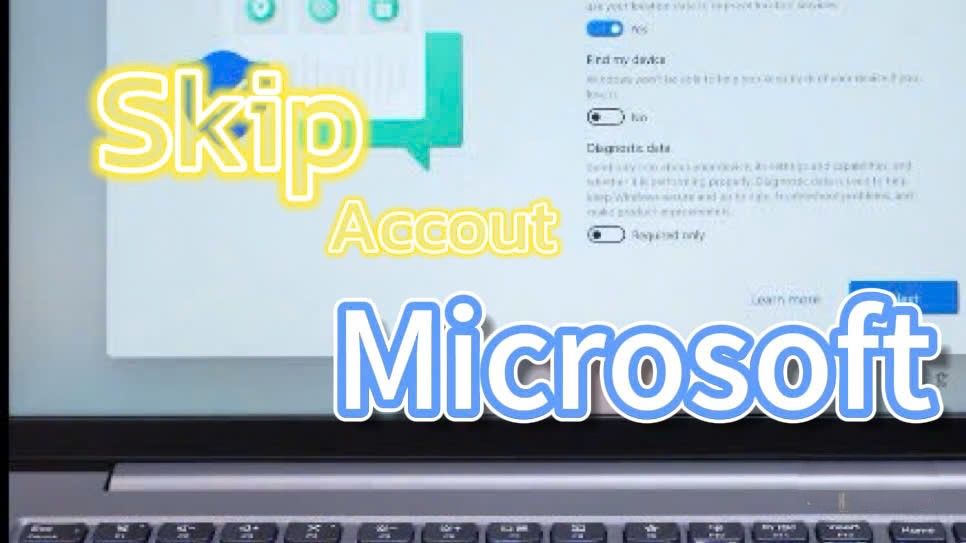
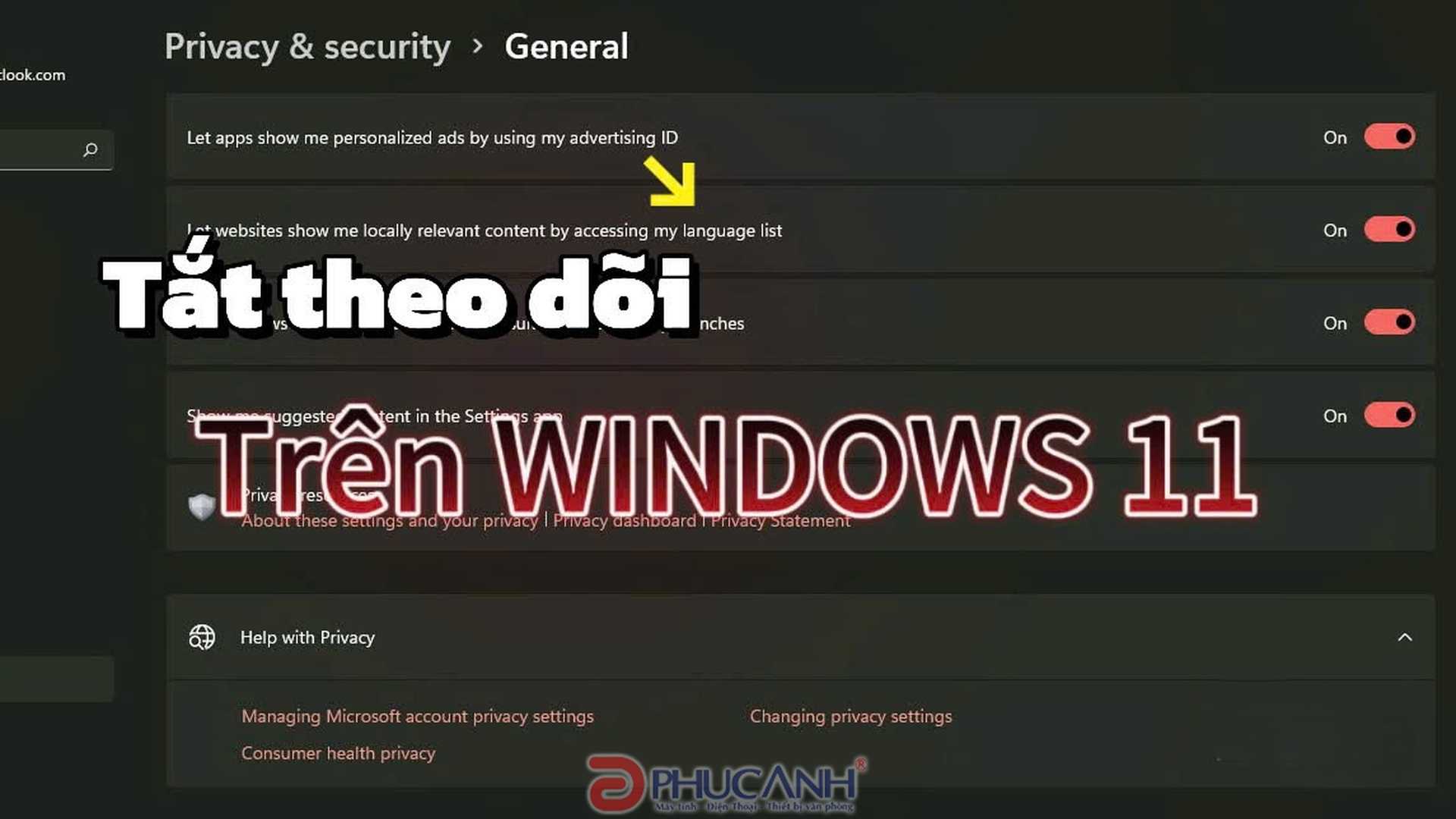
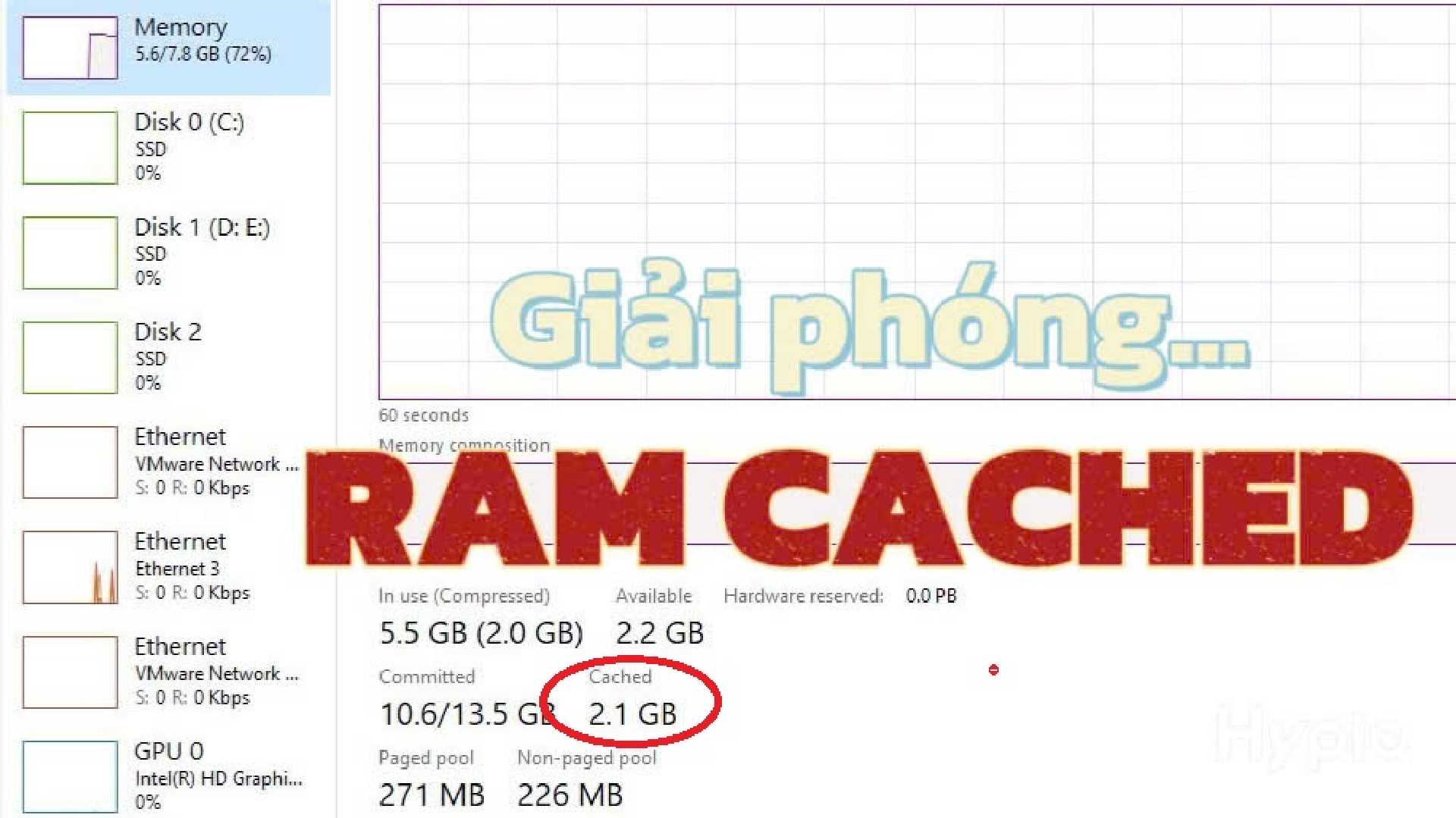

|
Phòng bán hàng trực tuyến
Địa chỉ: Tầng 4, 89 Lê Duẩn, Hoàn Kiếm, Hà Nội. Điện thoại: 1900 2164 (ext 1) Hoặc 0974 55 88 11  Chat zalo Bàn hàng trực tuyến Chat zalo Bàn hàng trực tuyến Email: banhangonline@phucanh.com.vn [Bản đồ đường đi] |
Showroom Phúc anh 15 xã đàn
Địa chỉ: 15 Xã Đàn, Đống Đa, Hà Nội. Điện thoại: (024) 3968 9966 (ext 1)  Chat zalo Phúc Anh 15 Xã Đàn Chat zalo Phúc Anh 15 Xã Đàn
Email: phucanh.xadan@phucanh.com.vn Giờ mở cửa từ 08h00 đến 21h00 [Bản đồ đường đi] |
Trụ sở chính/ Showroom PHÚC ANH 152 TRẦN DUY HƯNG
Địa chỉ: 152-154 Trần Duy Hưng, Cầu Giấy, Hà Nội. Điện thoại: (024) 3968 9966 (ext 2)  Chat zalo Phúc Anh 152 Trần Duy Hưng Chat zalo Phúc Anh 152 Trần Duy Hưng
Email: phucanh.tranduyhung@phucanh.com.vn Giờ mở cửa từ 08h00 đến 21h00 [Bản đồ đường đi] |
PHÒNG KINH DOANH PHÂN PHỐI
Địa chỉ: Tầng 5, 134 Thái Hà, Đống Đa, Hà Nội. Điện thoại: 097 322 7711 Email: kdpp@phucanh.com.vn [Bản đồ đường đi] |
|
PHÒNG DỰ ÁN VÀ KHÁCH HÀNG DOANH NGHIỆP
Địa chỉ: Tầng 5,134 Thái Hà, Đống Đa, Hà Nội. Điện thoại: 1900 2164 (ext 2)  Chat zalo Bàn hàng trực tuyến Chat zalo Bàn hàng trực tuyến Hoặc 038 658 6699 Email: kdda@phucanh.com.vn [Bản đồ đường đi] |
SHOWROOM Phúc Anh 89 Lê Duẩn
Địa chỉ: 89 Lê Duẩn, Cửa Nam, Hoàn Kiếm, Hà Nội. Điện thoại: (024) 3968 9966 (ext 6)  Chat zalo với Phúc Anh 89 Lê Duẩn Chat zalo với Phúc Anh 89 Lê Duẩn Email: phucanh.leduan@phucanh.com.vn Giờ mở cửa từ 08h00 đến 21h00 [Bản đồ đường đi] |
showroom PHÚC ANH 134 THÁI HÀ
Địa chỉ: 134 Thái Hà, Đống Đa, Hà Nội. Điện thoại: (024) 3968 9966 (ext 3)  Chat zalo với Phúc Anh 134 Thái Hà Chat zalo với Phúc Anh 134 Thái Hà Email: phucanh.thaiha@phucanh.com.vn Giờ mở cửa từ 08h đến 21h00 [Bản đồ đường đi] |
Showroom Phúc anh 141 phạm văn đồng
Địa chỉ: 141-143 Phạm Văn Đồng, Cầu Giấy, Hà Nội. Điện thoại: (024) 3968 9966 (ext 5)  Chat zalo Phúc Anh 141 Phạm Văn Đồng Chat zalo Phúc Anh 141 Phạm Văn Đồng
Email: phucanh.phamvandong@phucanh.com.vn Giờ mở cửa từ 08h00 đến 21h00 [Bản đồ đường đi] |
Hãy Like fanpage Phúc Anh để trở thành Fan của Phúc Anh ngay trong hôm nay!
Phúc Anh 15 Xã Đàn, Đống Đa, Hà Nội
Điện thoại: (024) 35737383
Phúc Anh 152 - 154 Trần Duy Hưng, Cầu Giấy, Hà Nội
Điện thoại: (024) 37545599
Phúc Anh 169 Thái Hà, Đống Đa, Hà Nội
Điện thoại: (024) 38571919
Phúc Anh 150 Nguyễn Văn Cừ, Long Biên, Hà Nội
Điện thoại: (024) 39689966
Phúc Anh 141 - 143 Phạm Văn Đồng, Cầu Giấy, Hà Nội
Sản phẩm Gaming: (Nhánh 1)
PC Gaming (Nhánh phụ 1)
Laptop Gaming, Màn hình Gaming (Nhánh phụ 2)
Bàn phím, Chuột, Gear (Nhánh phụ 3)
Sản phẩm, giải pháp cho doanh nghiệp: (Nhánh 2)
Máy chủ, Máy Workstation lắp ráp, Thiết bị mạng, Hệ thống lưu trữ (Nhánh phụ 1)
Laptop cao cấp, Máy Workstation đồng bộ (Nhánh phụ 2)
Máy tính cho doanh nghiệp, Phần mềm bản quyền (Nhánh phụ 3)
Máy in, máy chiếu, máy văn phòng cho doanh nghiệp (Nhánh phụ 4)
Thiết bị bán hàng siêu thị (Nhánh phụ 5)
Sản phẩm, Giải pháp camera an ninh, nhà thông minh: (Nhánh 3)
Camera, máy chấm công, chuông cửa có hình, khóa thông minh, thiết bị nhà thông minh

